
Dopo aver scoperto le migliori app per smartphone rooted è tempo di superare i confini per lasciare spazio alle app per la traduzione Android più usate dagli utenti. Se hai preventivato una vacanza e sei poco ferrato in lingue straniere non puoi non avere queste app.
Concessa direttamente da Google, l’app Lens sfrutta la fotocamera per fornire informazioni sul mondo che ci circonda. Riconosce monumenti, effettua ricerche su Google ed è perfino in grado di indovinare la razza del cane che ci attraversa la strada (sul serio). Una rapida selezione del testo da copiare all’interno dell’app e tutto viene tradotto istantaneamente. Funziona facilmente.
Nota stonata? Non funziona offline. Ma abbiamo un’alternativa valida nella scelta Google Translate.
Funziona offline. Questo è uno dei suoi più grandi vantaggi. Sicuramente è già nel vostro Drawer ma la usate poco. Se contate di espatriare all’estero dateci una spolverata. Consente di tradurre oltre 100 lingue diverse. Basta scaricare il dizionario e lo potrete usare senza connessione dati. Ovviamente è gratuita e si scarica tramite l’apposito badge.
Traduce senza fatica semplicemente sfruttando la fotocamera del telefono. In questo caso, il supporto si estende a ben 29 lingue e vale per cartelli stradali e scritte di dimensioni importanti. Funziona meglio con caratteri in stampatello e ben definiti. Ecco coma usarla.
La traduzione può essere condivisa online tramite Whatsapp o email con un semplice tap. Testi troppo piccoli o non adeguatamente definiti ed illuminati potrebbero non offrire una traduzione accurata.
Come già precisato, non tutte le lingue sono supportate per la traduzione istantanea. Se però la lingua rientra nella lista ufficiale si può scaricare per essere usata in modalità offline. Per scaricare un nuovo pacchetto occorre:
Una volta che il processo verrà completato troveremo una nuova icona accanto alla lingua scaricata.
Per aggiornare i pacchetti delle lingue già scaricate o per rimuovere quelli di cui non abbiamo bisogno dobbiamo connetterci in rete e successivamente:
L’azione di traduzione Google Translate si estende anche alle vecchie foto. Usando la fotocamera è possibile tradurre i testi in lingua straniera all’interno delle immagini salvate in Galleria. Basterà aprire l’app, cliccare sul simbolo della fotocamera e scegliere l’icona Galleria in basso a sinistra. Selezioniamo la foto che ci interessa, evidenziamo il testo e otteniamo la traduzione.
La tecnologia Lens è disponibile all’interno dell’app Google Foto per le immagini già scattate o memorizzate nel cloud personale. Per usarla è necessario:
Conoscete ed utilizzate queste due funzioni indispensabili per orientarvi all’estero con il vostro smartphone Android?